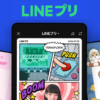ドコモオンラインショップでの機種購入時は2段階認証が必須。事前に登録しておけば次回からのセキュリティコード入力が不要に!
最終更新 [2019年9月17日]
この記事内には広告リンクが含まれています。
\\どうかフォローをお願いします…//
< この記事をシェア >
ドコモオンラインショップの2段階認証を設定して次回以降の入力を不要にする方法です。
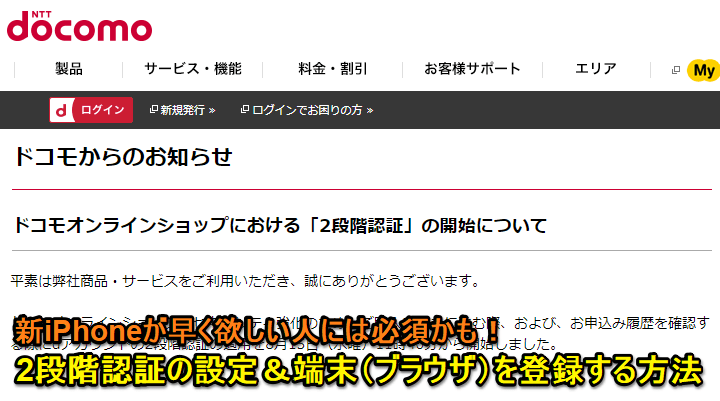
2018年8月15日からドコモオンラインショップで機種を購入または申し込み履歴を確認する時に2段階認証が必須となっています。
これは、8月にドコモオンラインショップに不正アクセスがあり、iPhone Xを不正に購入されてしまったという事件からセキュリティ向上の1つとして設定されたものです。
セキュリティコードのせいで情報入力が遅れる…

もちろんセキュリティ対策としてはいいことなのですが、iPhone発売日争奪戦の時には正直邪魔になります。
ご存知の通り、新型iPhoneが登場した時の購入合戦はすごいです。
またオンラインショップは手数料が完全無料、頭金不要でおトクに買える&年々認知度がアップしているので、ドコモオンラインショップで購入する人が増えているのでは?と考えられます。
ドコモの新機種購入は予約後の事前購入手続きの順番が大事です。
発売日に欲しい⇒事前購入手続きの情報入力を1分1秒でも早くしたいところに2段階認証のセキュリティコード入力が表示されることになります。
先に2段階認証を終わらせて端末(ブラウザ等)を登録しておけば再入力が不要になる!
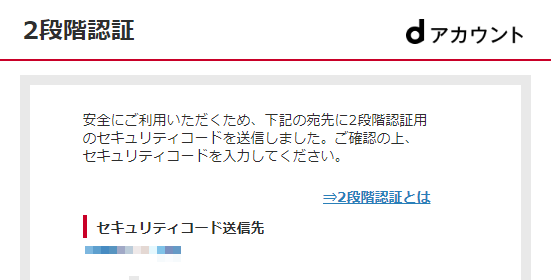
ただ、このドコモオンラインショップの2段階認証は事前に1度認証して「信頼のおける端末(ブラウザ)」として登録しておくことで機種購入時などに再度、2段階認証のセキュリティコードの入力を求められなくなります。
iPhoneの争奪戦に参戦する場合は、予約後に大事な事前購入手続きを行う前に2段階認証を終わらせて登録するという準備をしておくことを心からオススメします。
自分も先に設定しておいたので手順を紹介します。
ドコモオンラインショップでiPhone 11、Pro、Pro Maxを予約した&できるだけ発売日付近に欲しいという人は参考にしてもらって事前に登録しておいてください。
【新iPhoneが早く欲しいなら事前に設定を!!】ドコモオンラインショップの2段階認証を設定、端末(ブラウザ)を登録して次回入力を不要にする方法
オンラインショップにアクセスするブラウザごとに設定が必要
2段階認証は、同じdアカウントを利用する場合であってもブラウザごとに信頼のおける端末(ブラウザ)として登録しておく必要があります。
ドコモオンラインショップにアクセスする可能性がある全てのブラウザで事前に2段階認証を設定、登録を完了させておくことをオススメします。
PCでの設定手順

まず、↑のドコモオンラインショップにアクセスします。
既にログイン済の人はOKですが、ログインしていない人は画面上部の「ログイン」ボタンをクリックします。
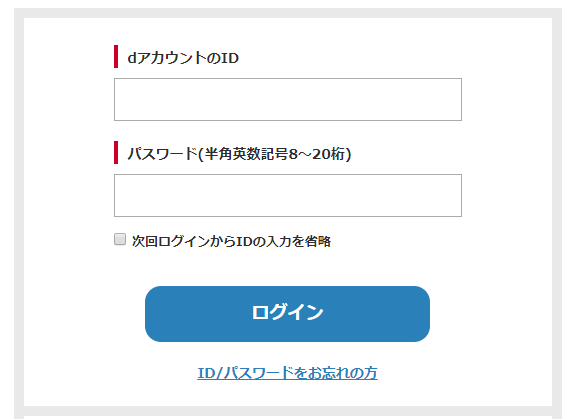
iPhoneを購入予定のdアカウントでログインします。
「お申し込み履歴」にアクセス
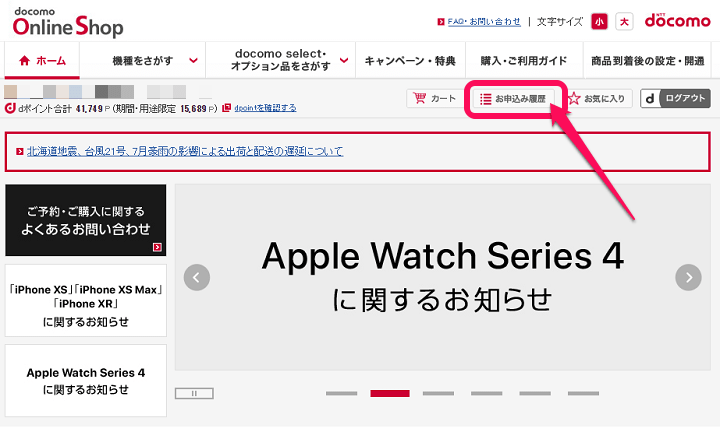
ログイン後、↑のURL(画面上部のお申し込み履歴と同じ)にアクセスします。
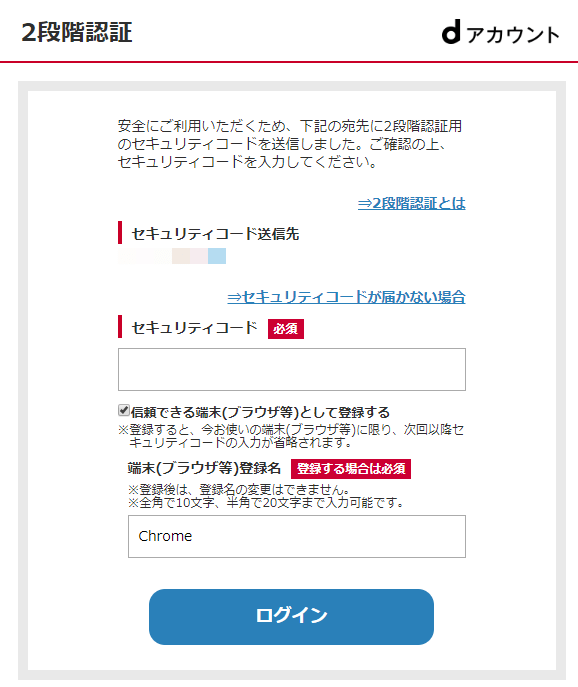
↑の画面が表示された場合、現在アクセスしているブラウザは2段階認証の登録が完了していないということになります。
この画面が表示されたタイミングで登録している携帯電話にドコモからセキュリティコードの書かれたSMSメッセージが送信されます。
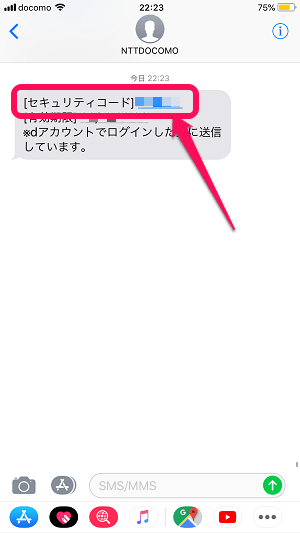
メッセージに書かれているセキュリティコードをメモします。
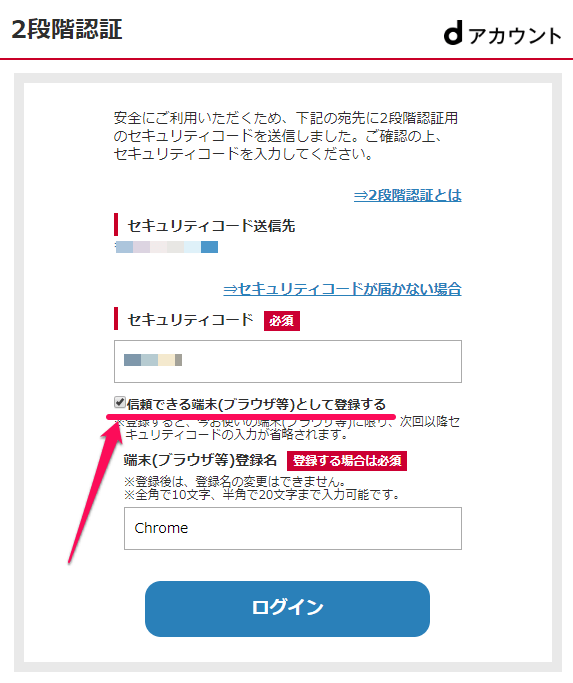
2段階認証の画面に戻り、メッセージ内に書かれていた2段階認証コードを入力します。
この時、セキュリティコード入力欄の下にある「信頼できる端末(ブラウザ)として登録する」にチェックを絶対に入れることをお忘れなく!
チェックして「ログイン」を押して先に進めば、このブラウザで次回アクセスした時に2段階認証のセキュリティコード入力を求められなくなります。
PCで複数のブラウザを利用しているという人は↑の手順をブラウザごとに行って全て登録しておくといいと思います。
スマホ(iPhone、Android)での設定手順

次にスマホでの設定手順も紹介します。
といっても↑で紹介したPCでの設定手順とほぼ同じです。
スマホから新iPhoneの事前購入手続きを行うという人は、オンラインショップにアクセスする可能性があるスマホのブラウザで設定を行っておいてください。
スマホからドコモオンラインショップにアクセスした場合、LTEなどモバイルネットワークで通信している場合は既にログインされた状態になっていることもあります。
その場合は、現在アクセスしているdアカウントでiPhoneを購入するのかどうかをちゃんと確かめておきます。
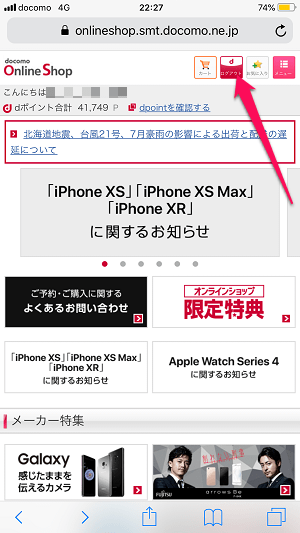
⇒ ドコモオンラインショップで2段階認証を設定
ドコモオンラインショップにアクセスします。
右上のメニューボタンをタップします。
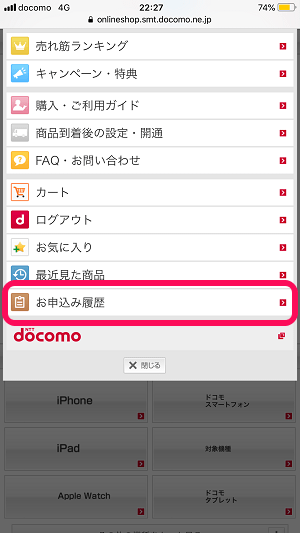
メニュー内の「お申し込み履歴」にアクセスします。
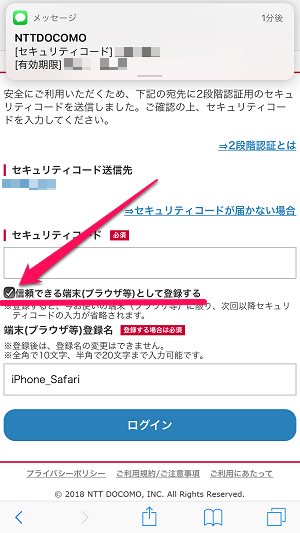
アクセスしたとほぼ同時にドコモからセキュリティコードの書かれたSMSメッセージが届きます。
表示されている画面のセキュリティコード入力欄にメッセージ内に書かれていたセキュリティコードを入力します。
この時、セキュリティコード入力欄の下にある「信頼できる端末(ブラウザ)として登録する」にチェックを絶対に入れることをお忘れなく!
チェックを入れたら「ログイン」をタップして進めばOKです。
次回からこのブラウザでアクセスした時に2段階認証のセキュリティコード入力を求められなくなります。
どの契約でも手数料が完全無料&頭金不要のドコモオンラインショップ
例年よりも新iPhoneをオンラインショップで購入する人が多そう
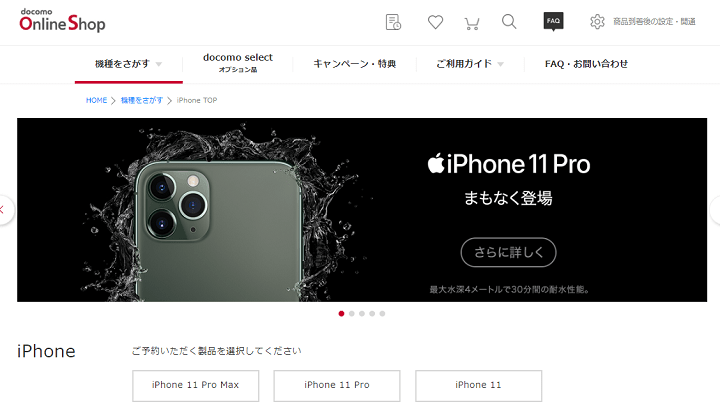
2018年9月1日から全契約での手数料を完全無料化したドコモオンラインショップ。
もちろん頭金ナシ&送料も無料です。
過去のiPhoneも発売日当日に到着するという実績もあります。
オンラインショップの認知度が上がっていることやおトクなキャンペーンで例年よりもオンラインショップで購入するという人が増えるかもしれません。
iPhone 11、Pro、Pro Maxの予約が完了している人で早く手元に欲しいという人は事前購入手続きがめちゃくちゃ大事になるので↑で紹介した手順でオンラインショップの2段階認証の設定、登録を完了させておくことを心からオススメします。
< この記事をシェア >
\\どうかフォローをお願いします…//
このドコモオンラインショップの2段階認証を事前に設定、登録しておく方法 – ドコモのiPhone 11シリーズが発売日に欲しいなら絶対やっといて!!の最終更新日は2019年9月17日です。
記事の内容に変化やご指摘がありましたら問い合わせフォームまたはusedoorのTwitterまたはusedoorのFacebookページよりご連絡ください。